Opas korjata Vivo-virtapainike ei toimi
Android Vinkkejä Ja Vihjeitä / / August 05, 2021
Erityisesti älypuhelimien teknisten innovaatioiden myötä painikkeet ovat melkein kadonneet huippuluokan älypuhelimista. Nykyään jopa useimmissa nappipainikkeilla varustetuissa älypuhelimissa on enintään neljä painiketta eli virtapainike, äänenvoimakkuuden lisäys- ja alas-painike ja Koti-painike. Virtapainike on tärkein painike, jonka sinulla on puhelimessasi sen käytön aikana. Voit lukita ja avata puhelimen, kytkeä laitteen pois päältä tai päälle ja kuten temppuja. Joten mitä tekisit, jos kohtaat virtapainikkeen toimimattomuuden? Olettaen, että virtapainiketta käytetään tekemään joukko toimintoja puhelimessasi, joista jotkut selitettiin yllä, se on eniten käytetty painike, jota ilman et voi kytkeä puhelinta päälle, vaikka se olisi vain lukittu eikä ole sammutettu.

Sisällysluettelo
-
1 Opas korjata Vivo-virtapainike ei toimi?
- 1.1 # 1 Ratkaisu - Puhelin ei käynnisty, koska painike on vahingoittunut
- 1.2 # 2 Ratkaisu - Entä jos ongelma liittyy ohjelmistovirheeseen
- 1.3 # 3 Ratkaisu - Käytä PC Suitea muutokseen
- 1.4 # 4 Ratkaisu - Tarkista juuttuneet roskat
- 1.5 # 5 Ratkaisu - Vaihda avaimet
- 1.6 # 6 Ratkaisu - Käytä kolmannen osapuolen sovelluksia vaihtoehtona muutokselle
- 1.7 # 7 Ratkaisu - Ilmoita ongelmasta valtuutetulle huoltokeskukselle
Opas korjata Vivo-virtapainike ei toimi?
Monet käyttäjät ovat ilmoittaneet vastaavasta ongelmasta, koska virtapainike ei toimi, ja siksi päätimme antaa vinkkejä sen korjaamiseksi. Ensinnäkin, ymmärrä, että virtapainike on laitteistokomponentti, ja siksi voimme tehdä vain vähän ohjelmistolle, joka käynnistää sen. On kuitenkin joukko temppuja, joita voit suorittaa saadaksesi sen alkuun sovelluksilla, mutta se toimii vain väliaikaisena korvaavana, joka sinänsä ei ole pysyvä. Jos puhelimessasi on fyysisesti vaurioitunut virtapainike, voit joko pyytää apua valtuutetusta palvelukeskuksesta tai käytä joitain uskomustemppuja, jotka olemme määrittäneet, mutta päivän päätteeksi se on korjattava pysyvästi.
# 1 Ratkaisu - Puhelin ei käynnisty, koska painike on vahingoittunut
Olettaen, että sinulla ei ole kotipainiketta, joka on vakiona useimmissa Samsungissa ja muissa puhelimissa, Vivo älypuhelimet eivät viihde kotipainiketta, sinun on tehtävä vianetsintä, jos virtapainiketta ei ole työskentelee. Riippumatta epäonnistumisen syystä, puhelin ei käynnisty, jos painike on rikki tai vahingoittunut, koska se on ainoa painike puhelimen lukituksen avaamiseen. Jos haluat vain kytkeä puhelimeen virran ilman virtapainiketta, liitä puhelin USB-laturilla. Suurin osa puhelimista käynnistyy, kun se on kytketty pistorasiaan, ja silloin kun sinulla on laukaisu lukituksen avaamiseen ja puhelimen käyttämiseen.
Mutta tämä ei toimi ikuisesti. Tarkoitan mitä jos haluat käyttää puhelinta matkustaessasi ja ilman virtapankkia, miten kytket sen päälle? Vaikka pidät puhelimesi aina elossa -tilassa, se imee akkuvirtaa sekä suorittaa vahingossa tehtävän, kuten lähettää tekstiä tai soittaa jollekulle, kun se on taskussa.
# 2 Ratkaisu - Entä jos ongelma liittyy ohjelmistovirheeseen
Android-puhelimille, kuten Vivo, Xiaomi, Samsung, HTC jne., Kohdistuu osa ohjelmistovirheistä silloin tällöin, mikä näyttää olevan yleinen näky. Jos virtapainike lakkasi toimimasta yhtäkkiä, älä paniikkia, koska se voi olla pieni ohjelmistovirhe, joka on yleensä väliaikainen. Olettaen, että käytit puhelinta ja yhtäkkiä virtapainike lopetti vastaamisen, voit joko suorita vaikeasti käynnistetty uudelleenkäynnistys tai voit suorittaa akun vetämisen virtapainikkeella ja äänenvoimakkuuden lisäys- / vähennyspainikkeilla -painiketta. Jos sinulla on irrotettava paristo, mitä sitten odotat? Nosta takakansi yksinkertaisesti, poista akku ja pidä sitä joutokäynnillä sekunnin ajan, aseta se sitten sisään ja käynnistä puhelin uudelleen. Jos kyseessä on pieni ohjelmistovirhe, se on jo korjattu.
# 3 Ratkaisu - Käytä PC Suitea muutokseen
On mahdollista, että puhelimesi ei vastaa, kun painat virtapainiketta toistuvasti, koska se saattaa aiheuttaa pienen ohjelmistovirheen. Jos et voinut suorittaa ratkaisua # 2, kokeile tätä menetelmää. Liitä puhelin puhelimeesi, avaa älypuhelimen PC-paketti ja käske sitä käynnistämään uudelleen. Voit myös siirtyä palautustilaan toimivaltaisten komentojen avulla ja kehottaa sitä pyyhkimään välimuisti ja osio, mikä saattaa olla ongelma. Jos sinulla on vahva käsitys siitä, että virtapainike toimii oikein ja se johtuu ohjelmistovirheestä, suorita sen sijaan tehdasasetusten palautus.
# 4 Ratkaisu - Tarkista juuttuneet roskat
Jätteet, jotka sisältävät nukkaa, pölyä, jopa pienimmätkin napin ja johtolevyn väliin jääneet kappaleet, voivat aiheuttaa ongelmia. Tällaisessa tilanteessa, kun käyttäjä painaa virtapainiketta, se ei vastaa. Mitä teet sellaisissa olosuhteissa? No, ota pölynimuri ja aseta se alhaiselle asetukselle ja sitten imuroi painikkeen välillä ja katso, se toimii tai ei. Useimmissa tapauksissa se toimii, mutta niille valitettaville käyttäjille, joilla on edelleen ongelma, he eivät saa poistaa nappia tehdäksesi sen. Tämä vaatii kuitenkin erityistä huomiota.
# 5 Ratkaisu - Vaihda avaimet
Okei, joten tämä menetelmä ei todennäköisesti ole käytettävissä kaikilla Android-älypuhelimilla, koska vain muutamissa laitteissa on se. Harkitse, että puhelimesi virtapainikkeessa oli toimintahäiriö tai se vaurioitui. Voit herättää näytön äänenvoimakkuuspainikkeella, kunnes et löydä pysyvää ratkaisua siihen. Sinun on avattava Asetukset> Lisäasetukset> Painikkeet. Nyt sinun on valittava vaihtoehto äänenvoimakkuuspainikkeella näytön herättämiseen ja nyt kokeilla sitä. Anna puhelimen lukita itsensä ja käytä sitten äänenvoimakkuuden lisäys- tai vähennysasetuksia sen mukaan, mitä olet asettanut sen lukituksen avaamiseksi.
# 6 Ratkaisu - Käytä kolmannen osapuolen sovelluksia vaihtoehtona muutokselle
Päätit käyttää toistaiseksi kolmannen osapuolen sovelluksia viallisen tai vahingoittuneen virtapainikkeen vaihtoehtona. Uskokaa minua, Google Play Kaupassa on joukko sovelluksia, joiden avulla käyttäjä voi valita äänenvoimakkuuspainikkeet käytettäväksi vaihtoehtona virtapainikkeen rikkoutuessa. Näillä sovelluksilla on enemmän toimintoja kuin todellisella virtapainikkeella. Olen keskustellut muutamista sovelluksista, joita voit käyttää, mutta nämä ovat vain muutamia sovelluksia, kun taas Play Kaupassa on paljon enemmän saatavilla.
Äänenvoimakkuuden vapauttaminen
Tämä on yksi tehokkaimmista ja erittäin suositelluista sovelluksista, jotka sinulla on oltava vaihtoehtona, jos virtapainike ei toimi. sovellus on helppo ymmärtää ja siinä on paljon kokeilettavia ominaisuuksia. Ensin sinun on ladattava se Google Play -kaupasta ja asennettava laitteellesi. Siirry sitten laitteesi järjestelmänvalvojiin, joka on puhelimessasi käytettävissä oleva ominaisuus, ja aseta Äänenvoimakkuuden lukituksen vapauttaminen järjestelmänvalvojaksi, ja suurin osa työstä on nyt tehty.
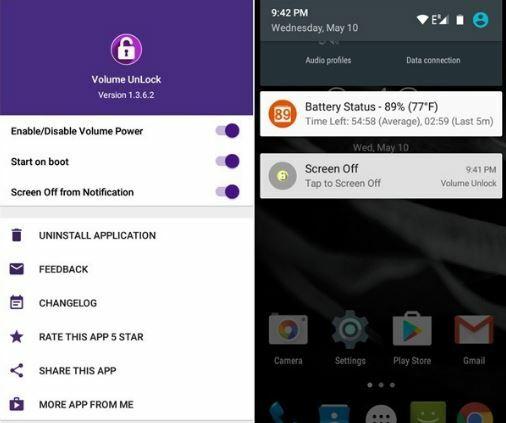
Seuraavaksi on avata sovellus puhelimellasi, valita, haluatko käyttää äänenvoimakkuuspainikkeita uudelleenkäynnistykseen, lukitsemiseen / avaamiseen, vain ilmoituksiin jne. Tämä antaa käyttäjille mahdollisuuden tarkistaa ilmoitukset, kun puhelin on lukittu, ja käyttää äänenvoimakkuuspainiketta käynnistääksesi puhelimen välittömästi. Ilmoitusalustalla on vaihtoehto nimeltä 'Screen Off', joka napautettaessa lukitsee äänenvoimakkuuden välittömästi. Seuraavaksi, jos haluat avata puhelimen lukituksen, napauta vain äänenvoimakkuuspainiketta ja voila, se on päällä. Se on yksinkertainen ja helposti ymmärrettävä sovellus, joka ei vie paljon aikaa sopeutumiseen siihen.
Läheisyystoimet
Puhelimessasi on läheisyysanturi, joka tunnistaa, onko joku lähellä laitetta. Tämä sulkee näytön automaattisesti, kun puhut jonkun kanssa puhelun aikana. Kanssa Läheisyystoimet joka on saatavana Play-kaupasta ilmaiseksi, voit määrittää useita vaihtoehtoja, joiden avulla voit avata puhelimen lukituksen ilman painikkeita. Yksinkertaisesti lataa se, säädä sen asetuksiin ja säädä aallon keston taso, joka sinun on tehtävä puhelimen lukituksen avaamiseksi, ja se avaa laitteen. Toinen tämän sovelluksen ominaisuus on määrittää aaltoasetukset, jotta Wi-Fi, musiikki, taskulamppu, kamera ja muut sovellukset otetaan käyttöön vain aallolla antureidensa yli.
Älynäyttö
Älynäyttö on intuitiivinen ja helppokäyttöinen Google Play -kaupasta saatavilla oleva sovellus, jonka voit ladata maksamatta senttiäkään. Sovelluksen avulla käyttäjä voi kytkeä näytön päälle ja pois päältä. Se tunnistaa, onko puhelin taskussa vai ei, ja jos kyllä, se sammuttaa puhelimen automaattisesti, jotta vältetään ei-toivotut puhelut tai viestit, joita tapahtuisi, kun puhelin on taskussa.
Painovoima-näyttö
Okei, niin tämä sovellus on erittäin hyödyllinen, kun on kyse vaihtoehdosta vahingoittuneelle tai rikkoutuneelle virtapainikkeelle. Sovellus käyttää puhelimesi painovoiman tunnistinta ja sammuttaa näytön automaattisesti, kun se on taskussa. Voit asettaa parametrit siten, että puhelin toimii syötettyjen asetusten mukaisesti.
# 7 Ratkaisu - Ilmoita ongelmasta valtuutetulle huoltokeskukselle
Näitkö tulossa, vai mitä? Virtapainike on välttämätön, koska ilman sitä et voi avata puhelinta tai lukita sitä, kytkeä sitä päälle tai pois päältä, käynnistää palautustilaan tai muuhun tilaan jne., Mikä on melko häiritsevää. Kuten sanoin aiemmin, voit käyttää mainittuja vaihtoehtoja, mutta kyllästyt siihen pian tai sillä voi olla jokin muu syy, minkä vuoksi pääset lopulta kohti palvelukeskusta.
Voit joko kävellä valtuutetussa keskuksessa tai kolmannen osapuolen kaupassa tai keskuksessa sen korjaamiseksi. Suosittelen, että kävelet entiseen, koska tässä voit olla varma, että puhelin tulee olemaan kiinteä muutamassa työpäivässä, toisin kuin kolmannen osapuolen myymälä, jossa käyttäjät eivät usein saa kiinteää päivämäärää toimitus. Valtuutetun keskuksen kustannukset eivät myöskään ole liian korkeat, ja se hyväksyy vakuutuksen ja takuun, joka riittää ilmaisemaan kyvykkyytensä muihin näkemiisi vaihtoehtoihin. Miksi suosittelen valtuutettua huoltokeskusta, johtuu siitä, että puhelimesi takuu pysyy ennallaan, vaikka teknikko avaa laitteen korjaamaan sen, päinvastoin, se mitätöityy, jos korjaat sen kolmannen osapuolen keskuksesta tai tallentaa. Tämä on merkittävä ero ja se sinun on tiedettävä, koska sijoitat melko hyvän summan molemmille puolille.
Jatka lukemista:
- Kuinka korjata Micromax Canvasin uudelleenkäynnistys- ja jäätymisongelma?
- Kuinka ratkaista Takaisin-painike ei toimi ongelma Essential Phone PH1: ssä
- Opas korjata Google Play Kaupan virhe Xiaomi-laitteissa (ratkaistu)
- Kuinka korjata Vivo-uudelleenkäynnistys- ja jäätymisongelma? Vianmääritysvinkkejä
- Nopeita tapoja korjata kosketusnäyttö ei toimi Android-ongelmassa



